如何解决win10系统音频服务未启动问题
现在大部分电脑都是win10系统,有些用户遇到了音频服务未启动问题,想知道如何解决,接下来小编就给大家介绍一下具体的操作步骤。
具体如下:
1. 首先第一步先点击左下角【开始】图标,接着右键单击【这台电脑】,然后在弹出的菜单栏中根据下图所示,点击【管理】选项。
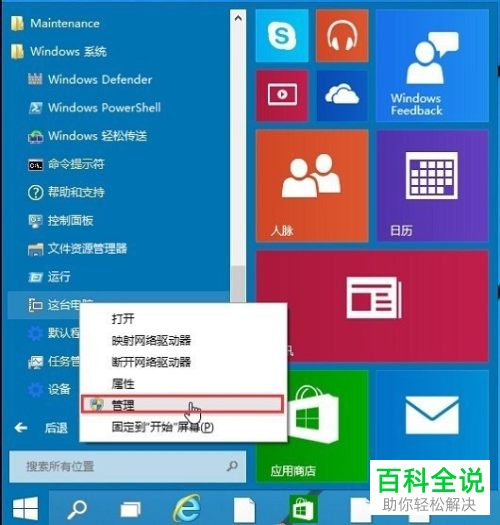
2. 第二步打开【计算机管理】窗口后,先依次点击【服务和应用程序-服务】选项,接着根据下图所示,找到并双击【Windows Audio】。

3. 第三步打开【属性】窗口后,根据下图所示,点击【启动】选项。
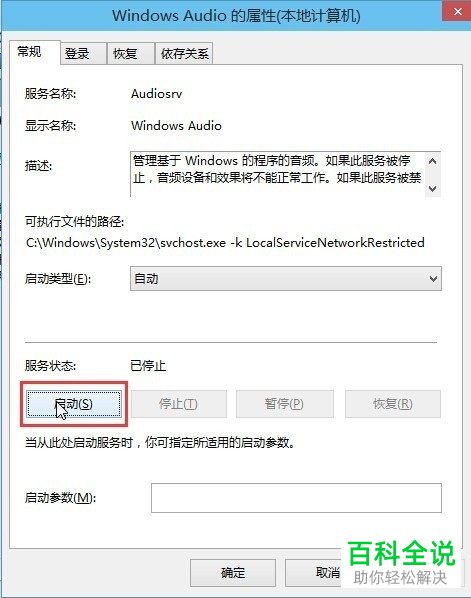
4. 第四步先点击【登录】选项,接着根据下图箭头所指,输入密码、确认密码。

5. 第五步输入完成后,根据下图所示,点击【确定】选项。
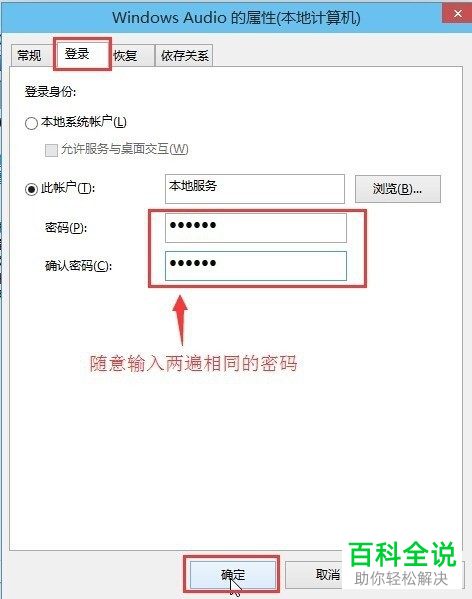
6. 最后在弹出的【服务】窗口中,根据下图所示,再次点击【确定】选项,接着将电脑重启即可。

以上就是如何解决win10系统音频服务未启动问题的方法。
赞 (0)

